넷플릭스를 보면서 다른 작업을 동시에 하고 싶을 때 유용한 기능이 바로 PIP(Picture in Picture) 모드입니다.
이 기능을 활용하면 영상이 작은 창으로 화면 한쪽에 띄워져 멀티태스킹이 가능하지만, 아쉽게도 기본 설정만으로는 화면 위에 자막이 표시되지 않아 불편을 느끼는 경우가 많습니다.
특히 외국어 콘텐츠나 소리를 켜기 어려운 상황에서는 자막이 필수인데, 다행히 PIP 모드에서도 자막을 표시할 수 있는 방법이 존재합니다.
목차
넷플릭스 윈도우 앱과 DeskPins 사용하기
Microsoft 스토어에서 설치할 수 있는 넷플릭스 앱과 윈도우 창을 고정하는 DeskPins 프로그램을 사용하면 아주 쉽게 PIP 모드에서 자막 표시가 가능합니다. 아래 링크를 이용해 이 2가지를 설치합니다.

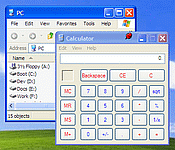
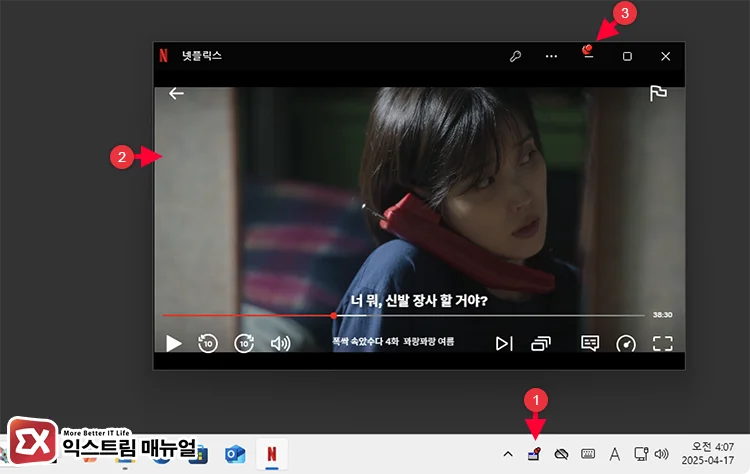
DeskPins는 선택한 윈도우 창을 화면 최상단에 고정하는(Always On Top) 프로그램입니다. 윈도우10까지 지원하는 것으로 표기되어 있지만 윈도우11에서도 문제 없이 사용 가능합니다.
꼭 넷플릭스 앱이 아니여도 상관은 없지만 브라우저의 경우 메뉴 막대를 비롯해 창 안에 불필요한 요소들이 많아 동영상 플레이어만 보기 편하게 넷플릭스 앱을 예로 들었습니다.
DeskPins와 넷플릭스 앱을 실행하고 작업 표시줄에 있는 DeskPins 아이콘을 클릭합니다. 그러면 커서에 핀 모양이 생기는데, 넷플릭스 창을 클릭하면 핀으로 고정되며 화면이 창 최상단으로 고정됩니다.
넷플릭스 창 크기를 적당히 조절해 화면 구석에 배치한 다음 재생하면 다른 창에 간섭 없이 PIP 모드와 같이 사용할 수 있습니다. 최상단으로 고정한 창을 해제하려면 넷플릭스 창 오른쪽의 핀 아이콘을 클릭하면 해제됩니다.
파워토이에서 Always On Top 활용하기
윈도우 만능 도구인 파워토이에 내장된 Always On Top 도구를 사용하면 DeskPins와 동일하게 PIP 모드 효과를 사용하면서 자막을 표시할 수 있습니다.
다만 DeskPins보다 메모리를 더 많이 차지하므로 자막이 포함된 PIP 모드를 구현하는 것만 필요하다면 DeskPins를 사용하는 것을 추천하며 기존에 파워토이를 사용하는 분들이라면 이 기능을 사용하는 것이 좋습니다.

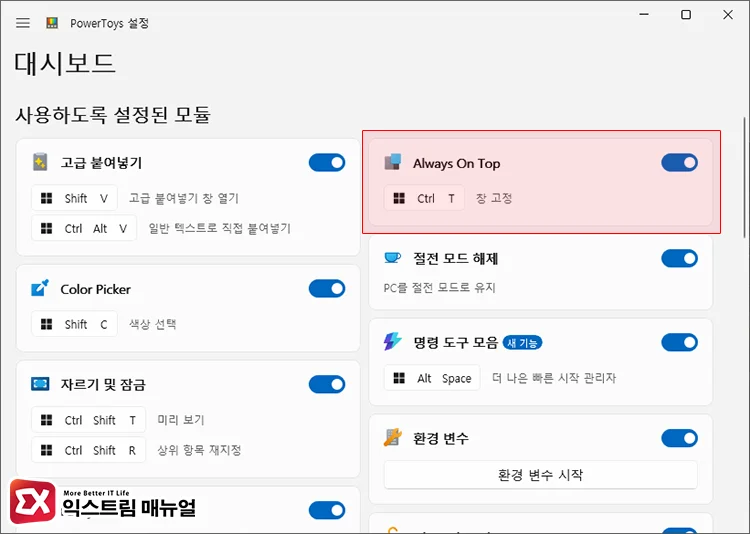
파워토이를 실행한 다음 Always On Top 도구를 활성화 합니다.
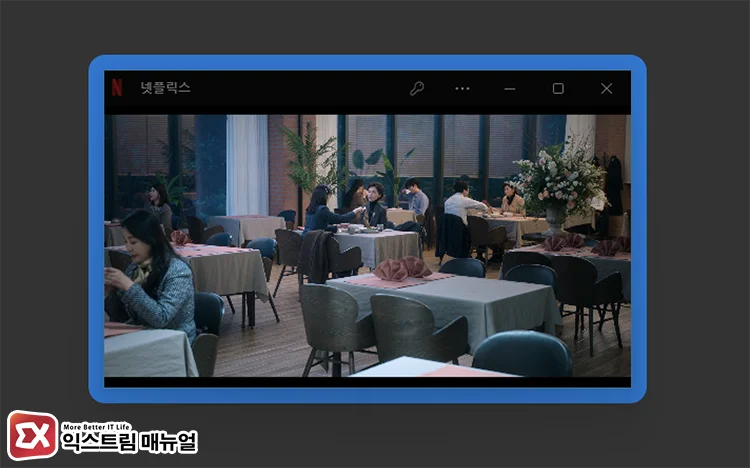
넷플릭스 앱에서 원하는 영상을 재생한 다음, Win+Ctrl+T 단축키를 누르고 넷플릭스 창을 클릭하면 파란색 테두리 효과와 함께 화면 최상단에 고정됩니다.
PIP 모드로 사용하기 위해 창을 적당한 사이즈로 줄인 다음, 원하는 곳으로 배치하면 자막과 함께 작은 화면으로 영상을 시청할 수 있습니다. 다만 파란색 창이 거슬리므로 약간의 설정이 필요합니다.
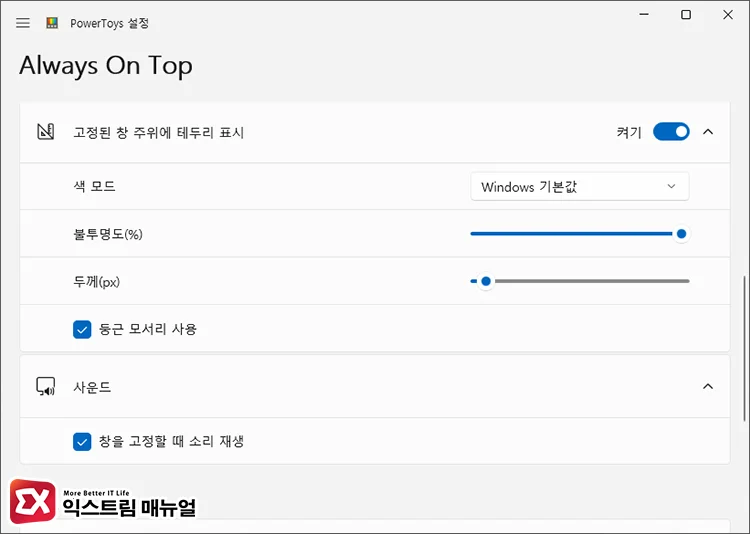
파워토이의 대시보드에서 Always On Top을 클릭하면 세부 옵션을 조정할 수 있습니다. 파란색 테두리를 없애려면 “고정된 창 주위에 테두리 표시”를 끔으로 변경하거나 두께를 최소로 줄여 사용하면 되겠습니다.
웨일 브라우저에서 넷플릭스 PIP 모드 자막 사용하기
웨일 브라우저의 모바일 창 기능은 창을 화면 최상단에 고정할 수 있고 투명도를 조절할 수 있는 기능을 제공합니다. 이 기능을 활용하면 넷플릭스 영상을 PIP 모드처럼 재생하고 자막을 함께 볼 수 있습니다.
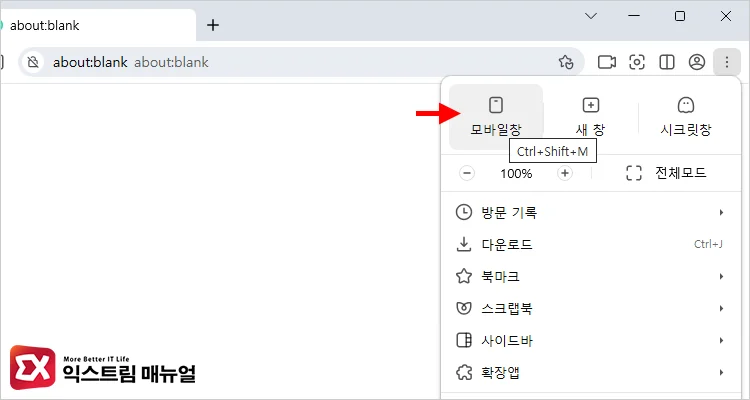
웨일 브라우저를 실행한 다음 더보기 > 모바일 창을 클릭합니다. 단축키는 Ctrl+Shift+M 입니다.
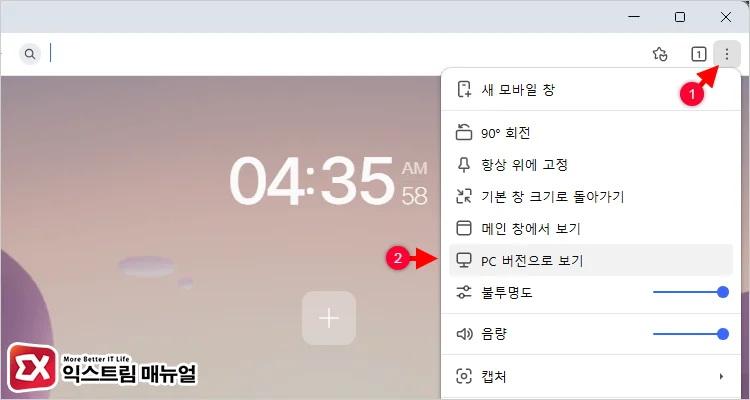
모바일 창이 열리면 더보기 > PC 버전으로 보기를 선택합니다. 이 이유는 브라우저를 모바일 창으로 전환했을 때 모바일 기기로 인식하며 넷플릭스는 모바일 브라우저에서 동영상 재생을 지원하지 않기 때문입니다.
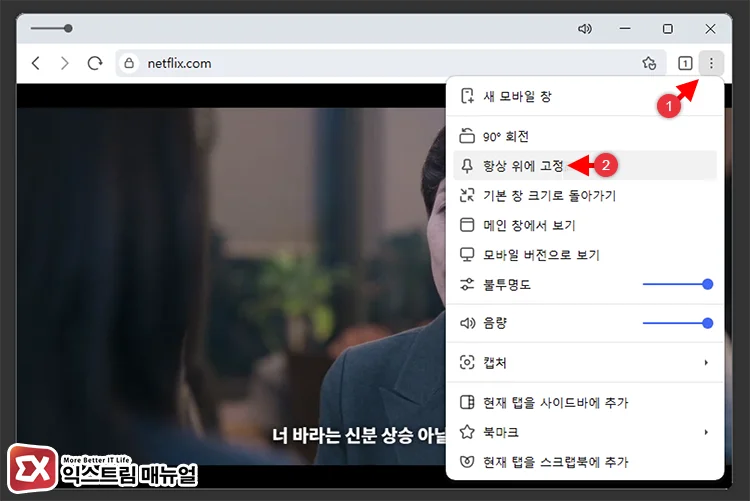
이제 주소창에 넷플릭스를 입력해 접속한 다음, 동영상을 재생합니다. 그리고 더보기 > 항상 위에 고정을 선택하고 창 크기를 적당히 조절하면 PIP 모드로 재생이 가능합니다.
창 왼쪽 상단의 투명도 조절을 이용하면 영상 시청과 함께 다른 작업을 병행하면서 화면을 최대한 활용할 수 있으니 참고하시길 바랍니다.



